前言
在现代软件开发中,容器化技术已经成为一种趋势,它为应用的部署、扩展和管理提供了极大的便利。Docker 是容器化技术的代表,而 Docker Compose 则是 Docker 官方提供的一个工具,用于定义和运行多容器 Docker 应用程序。
Docker Compose 通过一个 YAML 文件来配置应用程序的服务,然后使用一个简单的命令就可以创建并启动所有服务。它非常适合开发、测试和生产环境,因为它可以轻松地将应用程序的多个部分组合成一个可执行的容器化应用程序。
目标
采集 Docker-Compose 应用的 Trace、Log、Metrics 数据,以实现对应用的可观测。
准备工作
安装 DataKit
# 需要把token 改成观测云空间的实际token值(可在「观测云控制台」-「集成」-「Datakit」 上面获取)DK_DATAWAY="https://openway.guance.com?token=tkn_xxxxxx" bash -c "$(curl -L https://static.guance.com/datakit/install.sh)"
# 修改配置文件cd /usr/local/datakit/conf.d/ddtrace && cp ddtrace.conf.sample ddtrace.conf
# 修改datakit.conf文件http_api的listen中改成0.0.0.0:9529cd /usr/local/datakit/conf.d && vim datakit.conf
# 重启dkdatakit service -R
复制代码
datakit monitor 命令查看 ddtrace 采集器开启情况。
操作步骤
链路采集
本示例采用 ddtrace 采集 JAVA 应用的链路数据下载 APM 探针:https://static.guance.com/dd-image/dd-java-agent.jar
1. 两种方式接入 Docker Compose 应用的 APM 数据
2. 编写 Dockerfile
假设业务可执行 jar 为 log_project-1.0.jar,其中 Dockerfile 中的 ENTRYPOINT 启动参数加载环境变量 JAVA_OPTS;
# log_project_dockerfile文件内容如下FROM openjdk:8u292RUN /bin/cp /usr/share/zoneinfo/Asia/Shanghai /etc/localtimeRUN echo 'Asia/Shanghai' >/etc/timezoneENV jar log_project-1.0.jarENV workdir /data/app/RUN mkdir -p ${workdir}COPY ${jar} ${workdir}WORKDIR ${workdir}ENTRYPOINT ["sh", "-ec", "exec java ${JAVA_OPTS} -jar ${jar}"]
复制代码
3. 构建镜像并推送镜像仓库
docker build -t log_project2_nodb:1.0 -f log_project_dockerfile .docker tag log_project2_nodb:1.0 harbor.xzccloud.local/logproject/log_project2_nodb:1.0docker push harbor.xzccloud.local/logproject/log_project2_nodb:1.0
复制代码
4. 编写 docker-compose.yml
下载 dd-java-agent.jar 到宿主机的 /usr/local/ddtrace/ 目录下,可以按照以下步骤修改 docker-compose.yml 文件。
version: '3'services: logproject2: image: harbor.xzccloud.local/logproject/log_project2_nodb:1.0 container_name: log_project2 privileged: true ports: - "8080:8080" environment: - TZ=Asia/Shanghai - JAVA_OPTS=-javaagent:/usr/local/ddtrace/dd-java-agent.jar -Ddd.logs.injection=true -Ddd.service.name=logproject2 -Ddd.env=dev -Ddd.version=2.0 -Ddd.agent.host=172.17.0.1 -Ddd.trace.agent.port=9529 volumes: - /usr/local/ddtrace/:/usr/local/ddtrace networks: - persistnetworks: persist: external: name: mynetwork
复制代码
Tips:新建桥接网络:docker network create --driver bridge mynetwork
5. 启动应用
docker-compose –f docker-compose.yml up –d# 调试时可以前台运行应用:docker-compose -f docker-compose.yml up
复制代码
6. 验证效果
登录「观测云」-「应用性能监测」,查看链路数据上报情况。
日志采集
应用日志分为 stdout 日志和容器内日志,下面根据两种不同的情况进行说明。
为了区分两种不同的日志,本示例控制台输出日志中会包含“控制台日志输出”字样,容器内文件日志中会包含“文件内日志输出”字样。
1. stdout 日志采集
1.1 前提条件
docker-compose 应用启动之后,确认 stdout 日志正常输出;
docker logs -f log_project2
复制代码
1.2 开启采集器
开启 container 采集器(默认开启),根据需要修改配置即可,本示例根据 image 来筛选采集容器 stdout 日志。
# 手动开启container采集器cd /usr/local/datakit/conf.d/container && cp container.conf.sample container.confdatakit service -R
复制代码
假设,我只想采集镜像为 harbor.xzccloud.local/logproject/log_project2_nodb:1.0 和 harbor.xzccloud.local/logproject/nginx:1.20.1 对应容器日志,container.conf 配置摘要如下(其他配置默认即可):
. . . ## Containers logs to include and exclude, default collect all containers. Globs accepted. container_include_log = ["image:*log_project2_nodb*","image:*nginx*"] container_exclude_log = [] . . .
复制代码
1.3 验证效果
登录观测云->日志,查看 stdout 日志正常上报。
2. 容器内日志采集
2.1 前提条件
docker-compose 应用启动之后,确认容器内日志正常输出(本示例容器内日志目录:/tmp/log);
修改链路采集中的 docker-compose.yml 文件,将宿主机的 /tmp/logx 挂载到容器的日志目录 /tmp/log 。
version: '3'services: logproject2: image: harbor.xzccloud.local/logproject/log_project2_nodb:1.0 container_name: log_project2 privileged: true ports: - "8080:8080" environment: - TZ=Asia/Shanghai - JAVA_OPTS=-javaagent:/usr/local/ddtrace/dd-java-agent.jar -Ddd.logs.injection=true -Ddd.service.name=logproject2 -Ddd.env=dev -Ddd.version=2.0 -Ddd.agent.host=172.17.0.1 -Ddd.trace.agent.port=9529 volumes: - /usr/local/ddtrace/:/usr/local/ddtrace - /tmp/logx:/tmp/log networks: - persistnetworks: persist: external: name: mynetwork
复制代码
2.2 开启采集器
开启 log 采集器。
cd /usr/local/datakit/conf.d/log && cp logging.conf.sample log_project.conf# 修改log_project.conf配置文件vim log_project.conf . . . ## File names or a pattern to tail. logfiles = [ "/tmp/logx/log-*.log", ]
# Only two protocols are supported:TCP and UDP. # sockets = [ # "tcp://0.0.0.0:9530", # "udp://0.0.0.0:9531", # ] ## glob filteer ignore = [""]
## Your logging source, if it's empty, use 'default'. source = "log_project2_file"
## Add service tag, if it's empty, use $source. service = "log_project2_file" . . .# 重启dkdatakit service -R
复制代码
2.3 验证效果
登录观测云->日志,查看容器内日志正常上报。
指标采集
1. 开启采集器
开启 container 采集器(默认已开启),无需变动。
2. 验证效果
登录观测云->场景->新建仪表板,新建 dashboard(Docker 监控视图),即可查看对应指标。
登录观测云->指标->指标管理,采集容器所有指标列表如下。
总结
使用 Docker Compose 部署 Java 应用并集成可观测性工具,可以简化部署流程,提高系统的可监控性和可维护性。通过本文的实践,你可以快速上手并应用于实际项目中。

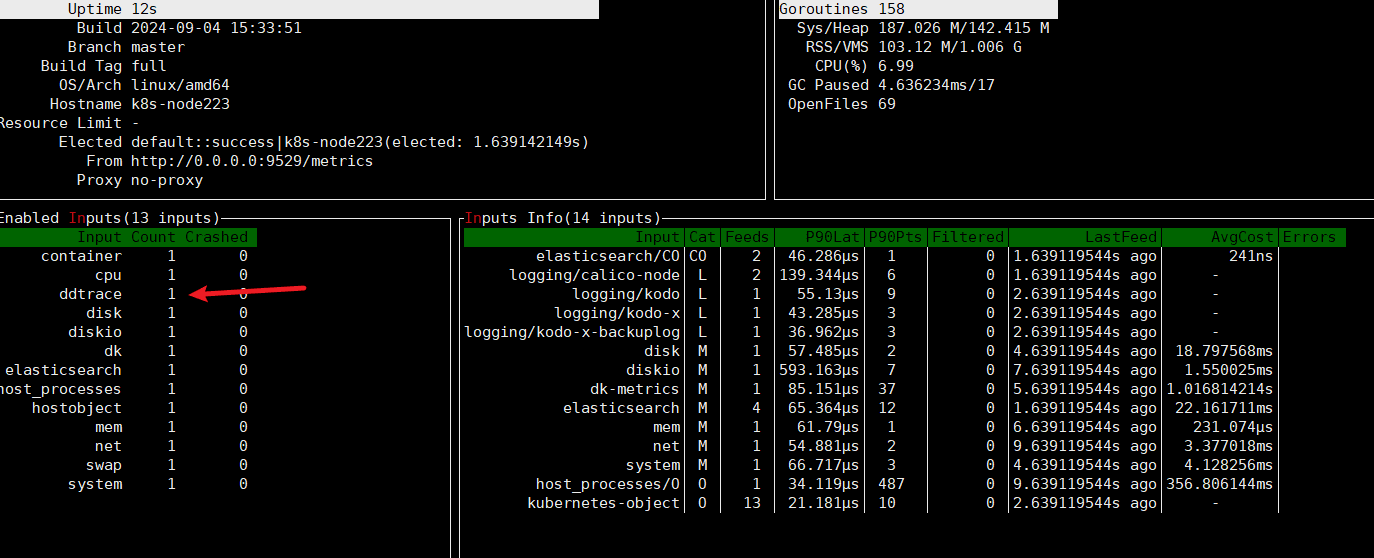
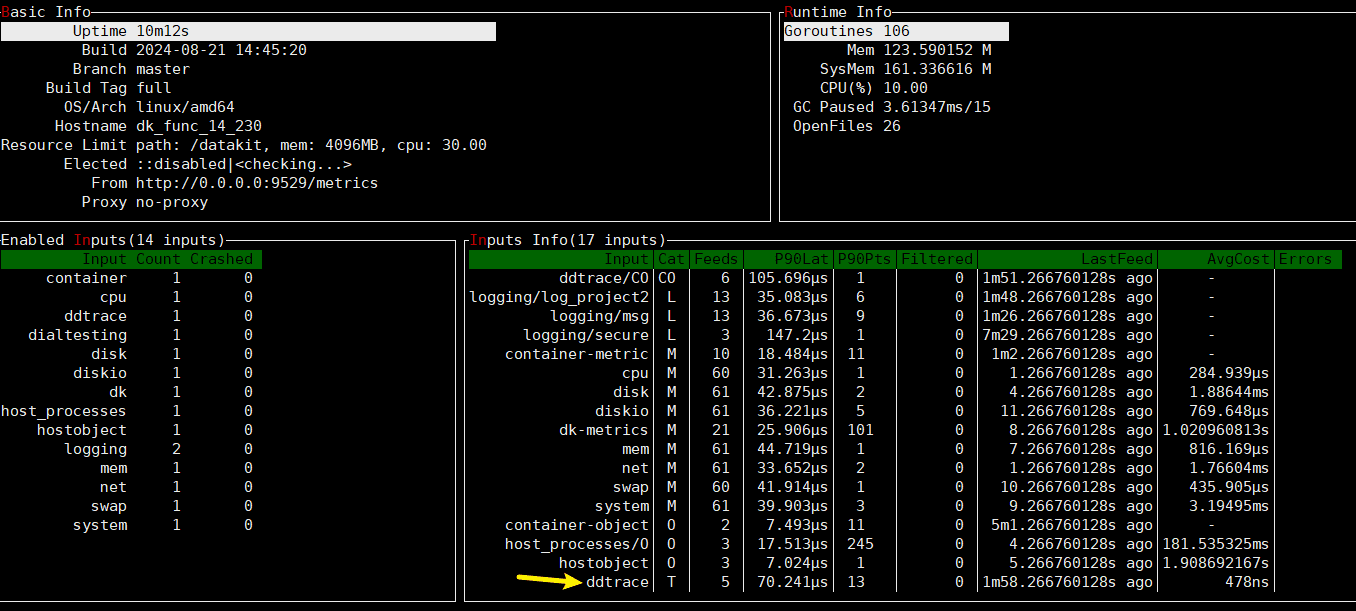
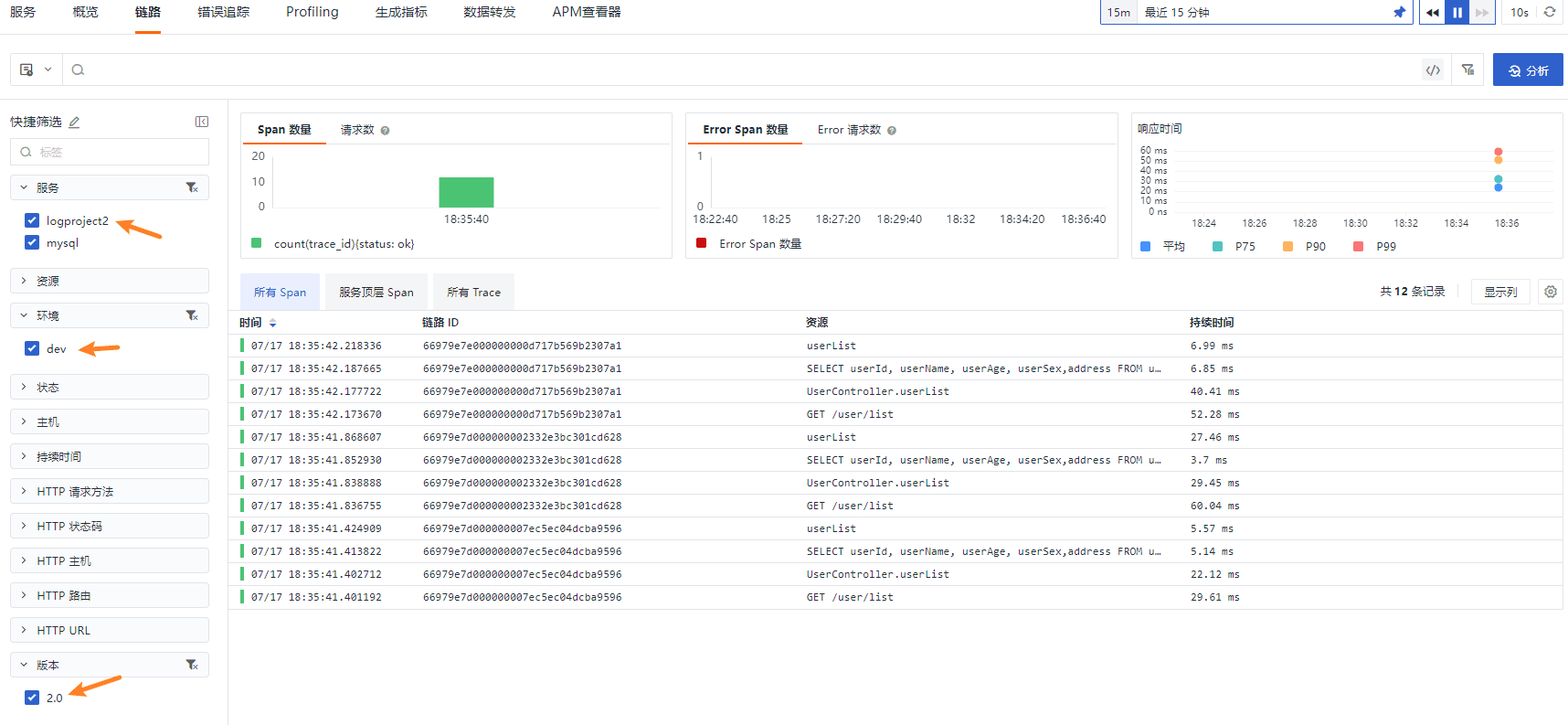
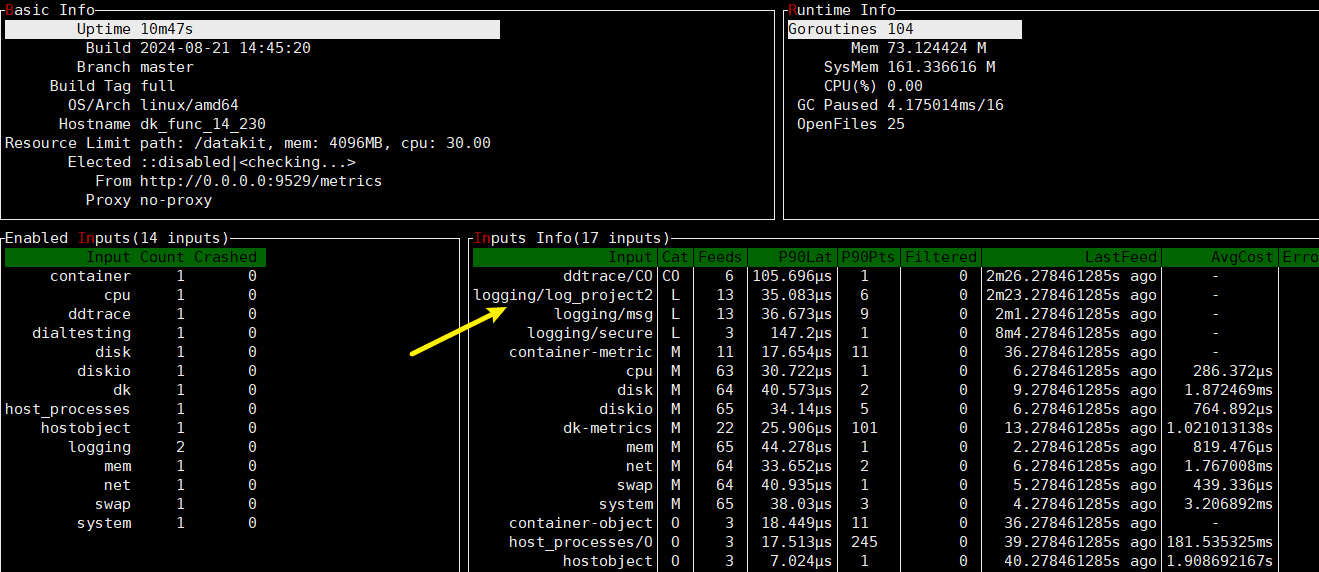
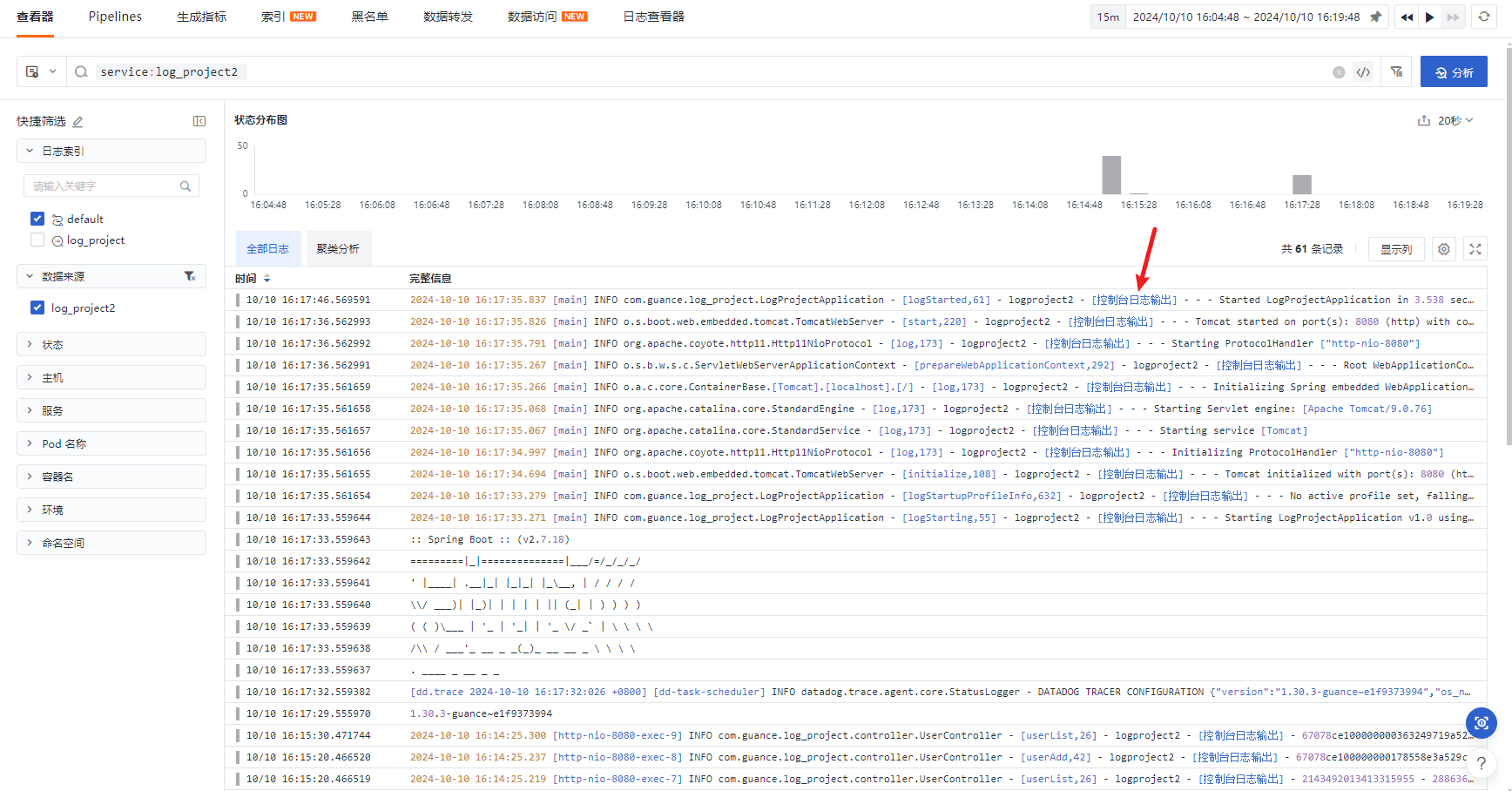
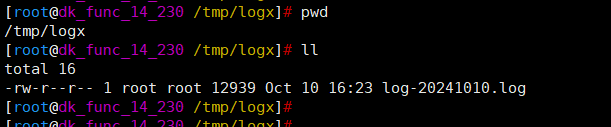
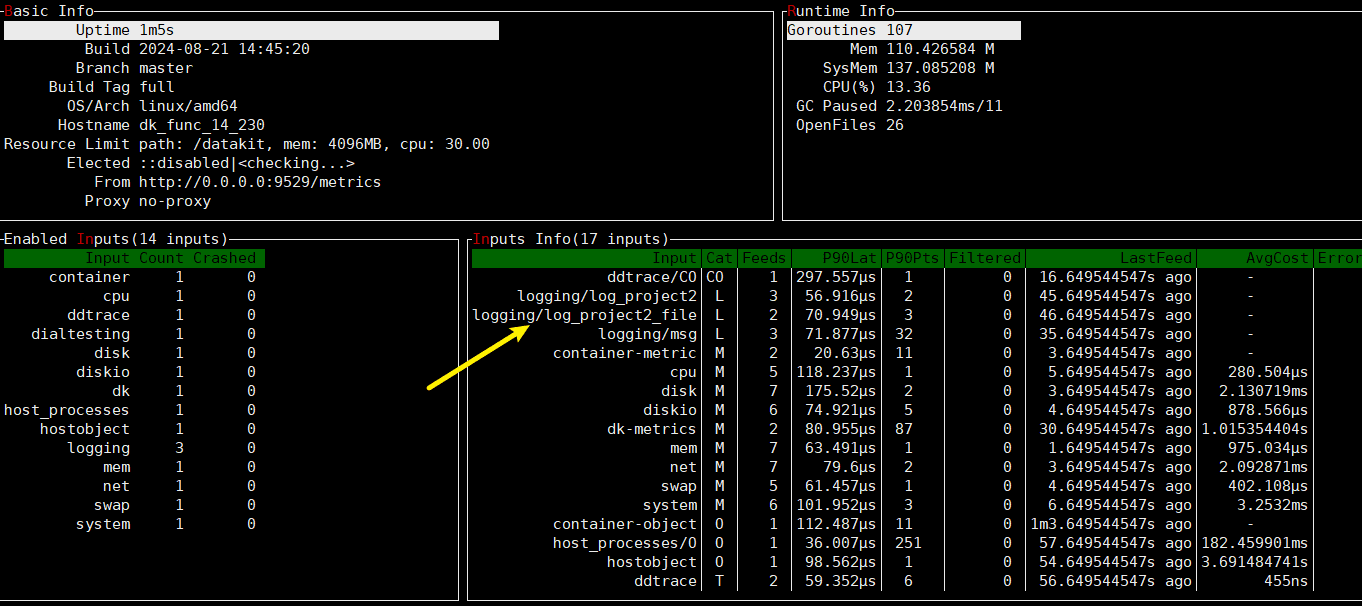
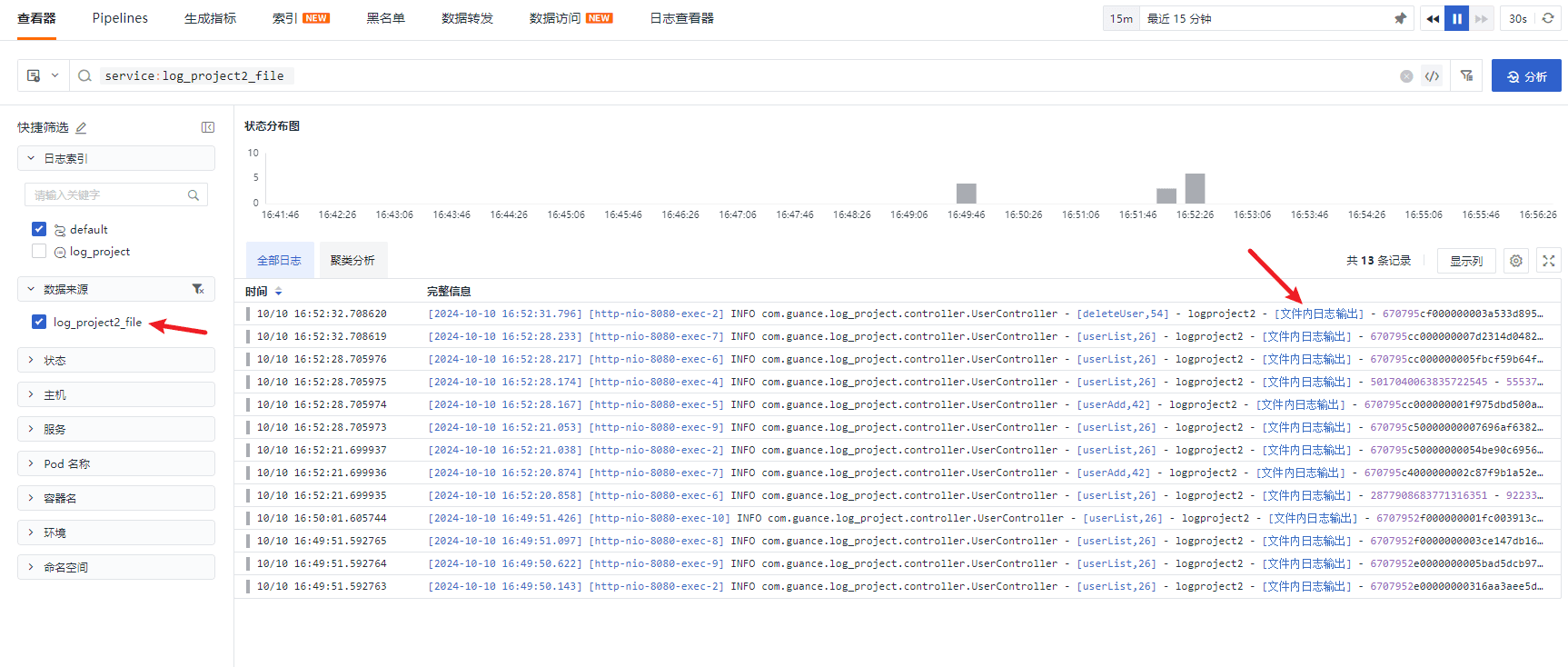
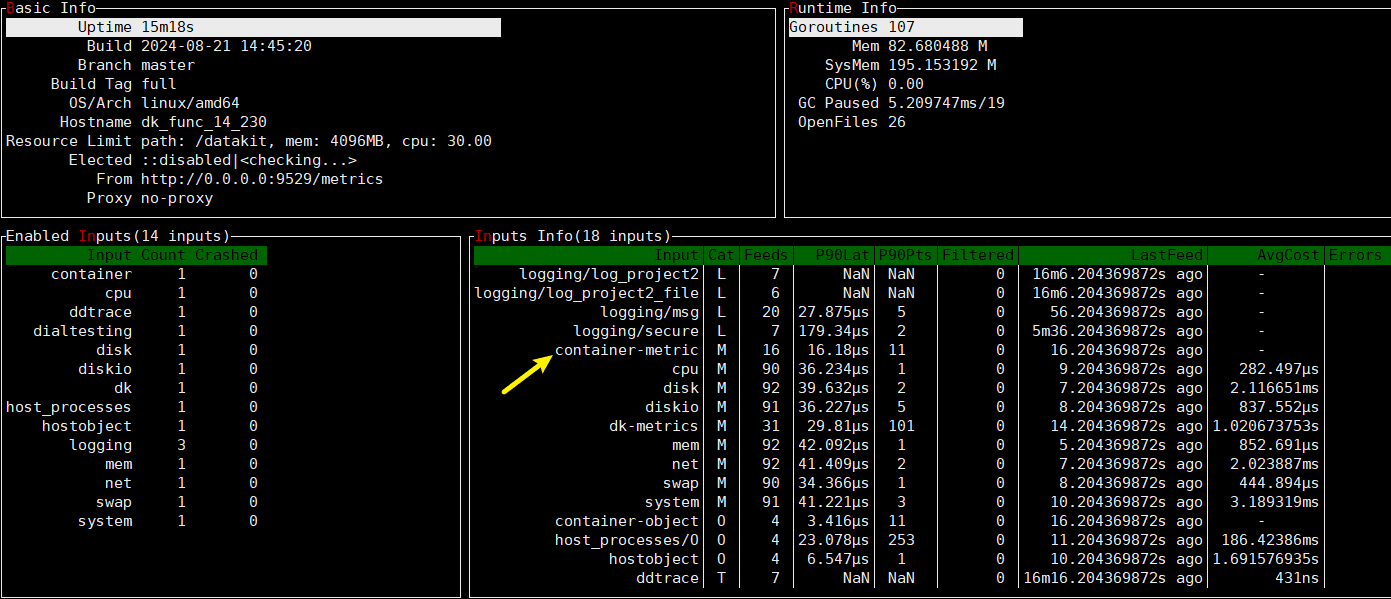
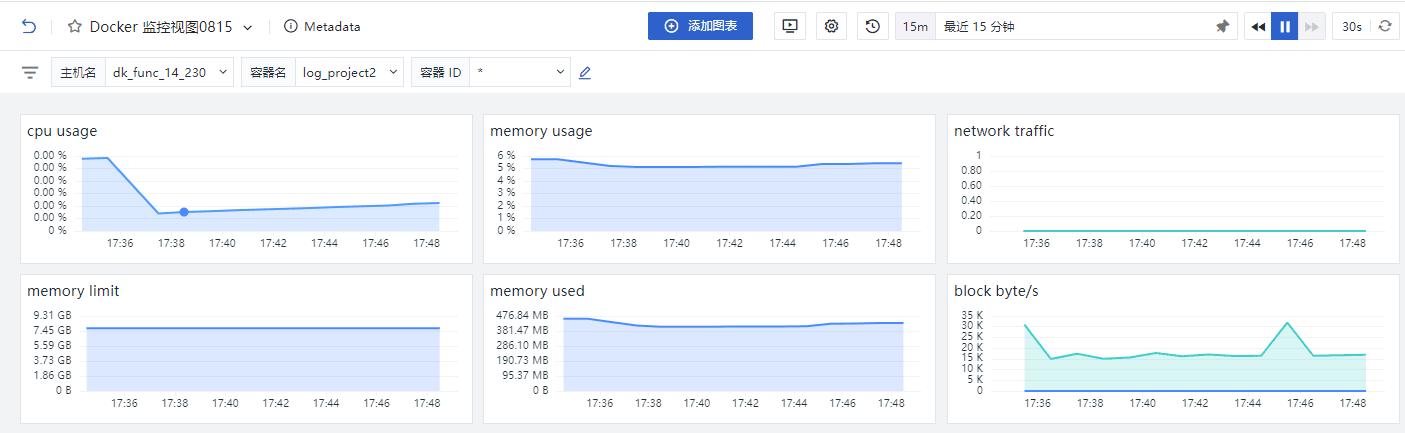











评论